
Deze software repareert veelvoorkomende computerfouten, beschermt u tegen bestandsverlies, malware, hardwarestoringen en optimaliseert uw pc voor maximale prestaties. Los pc-problemen op en verwijder virussen in 3 eenvoudige stappen:
- Download Restoro PC Reparatie Tool die wordt geleverd met gepatenteerde technologieën (patent beschikbaar) hier).
- Klik Start scan om Windows-problemen te vinden die pc-problemen kunnen veroorzaken.
- Klik Repareer alles om problemen op te lossen die de beveiliging en prestaties van uw computer beïnvloeden
- Restoro is gedownload door 0 lezers deze maand.
Eén ding is zeker als het gaat om De gebruikersinterface van Windows 10: hoewel het niet altijd intuïtief is, ziet het er esthetisch geweldig uit. Een van de functies die niet essentieel is, maar wel van invloed is op de algehele indruk, moet zijn: Microsoft Spotlight.
Voor u die het niet weet, schakelt Microsoft Spotlight in principe automatisch van achtergrond voor uw
Vergrendel scherm. Het gebruikt Bing-galerijfoto's van de hele wereld en verandert deze elke keer dat u uitlogt.Het is een geweldige manier om je eerste scherm op te fleuren terwijl je vol ontzag naar de prachtige en unieke delen van de wereld staart.
Het lijkt er echter op dat Windows-updates hebben de ervaring voor sommige gebruikers verpest. Gelukkig zijn we er voor je. We hebben een lijst opgesteld met mogelijke oplossingen die u zouden moeten helpen bij het oplossen van Spotlight-problemen.
Hoe kan ik Spotlight op Windows 10 repareren? De eenvoudigste manier om dit op te lossen, is door de service handmatig opnieuw te starten. In de meeste gevallen wordt het probleem veroorzaakt door het ontbreken van een internetverbinding of een aantal procesfouten. Als dat niet werkt, maak dan de downloadmap van Spotlight schoon en wijs de service opnieuw toe.
Lees verder voor de uitgebreide uitleg.
Stappen om Windows Spotlight te repareren:
- Controleer je verbinding
- Herstart Spotlight
- Maak de downloadmap van Spotlight schoon
- De Spotlight-service resetten/opnieuw toewijzen
Oplossing 1 - Controleer uw verbinding
De eerste stap die u moet nemen is om controleer de verbinding. De Spotlight-functie is afhankelijk van de internetverbinding en zonder deze kun je niet dat speciale natuurlandschap krijgen.
Wanneer u uw pc start, zou u het verbindingssignaal of de LAN-melding op uw Vergrendel scherm. Als het er niet is, zorg er dan voor dat u problemen met uw verbinding oplost voordat we verder gaan met de volgende stappen.
Aan de andere kant, als je verbinding naar behoren functioneert en de Spotlight nog steeds vastzit / niet reageert, moet je meer moeite doen om de problemen bij de hand te hebben.
- LEES OOK:Oplossing: geen internetverbinding na installatie van Windows-updates
Oplossing 2 - Start Spotlight opnieuw
Een andere stap die u kunt nemen, is om de Spotlight-functie handmatig opnieuw te starten. Aangezien dit een ingebouwd systeemproces is, kunt u alleen de standaard procedure voor inschakelen/uitschakelen uitvoeren in plaats van standaard uitschakelen. En zo doe je het:
- Klik met de rechtermuisknop op het bureaublad en klik op Personaliseren.
- Selecteer de Vergrendel scherm tabblad.
- In Achtergrond paneel, schakelt u over van Windows Spotlight naar een afbeelding of de diavoorstelling.

- Klik OK om de selectie te bevestigen.
- Log uit en log in.
- Navigeer naar Vergrendelscherm en schakel Windows Spotlight opnieuw in.
Voer een systeemscan uit om mogelijke fouten te ontdekken

Download herstel
PC-reparatietool

Klik Start scan om Windows-problemen te vinden.

Klik Repareer alles om problemen met gepatenteerde technologieën op te lossen.
Voer een pc-scan uit met Restoro Repair Tool om fouten te vinden die beveiligingsproblemen en vertragingen veroorzaken. Nadat de scan is voltooid, vervangt het reparatieproces beschadigde bestanden door nieuwe Windows-bestanden en -componenten.
Als de foto's nog steeds niet worden geladen of als u elke keer dezelfde foto ziet, gaat u naar de volgende stappen.
- LEES OOK:Volledige oplossing: Windows Spotlight-problemen in Windows 10
Oplossing 3 - Reinig de downloadmap van Spotlight
Bovendien kunt u de inhoud opschonen vanuit de downloadmap waarin de Spotlight-foto's zijn opgeslagen. Dat loste het probleem voor sommige gebruikers op, dus het is het proberen waard.
Zo zoekt en verwijdert u afbeeldingsbestanden uit de map:
- Klik met de rechtermuisknop op het bureaublad en open Personaliseren.
- Open de Vergrendel scherm tabblad.
- Onder Achtergrond, overschakelen van Windows Spotlight naar een afbeelding of de diavoorstelling.
- Navigeer nu naar:
C: GebruikersGebruikersnaamAppDataLocalPackagesMicrosoft. Ramen. ContentDeliveryManager_cw5n1h2txyewyLocalStateAssets
- U moet inschakelen Verborgen mappen om toegang te krijgen tot de bestanden.
- In Middelen map, druk op Ctrl + A om alle bestanden te selecteren en verwijderen hen.

- Terug keren naar Bureaublad > Personaliseren > Vergrendelscherm > Achtergrond.
- Inschakelen de Spotlight opnieuw en meld u af.
Het probleem moet worden opgelost. Als dit echter niet het geval is, is uw beste gok onze definitieve oplossing.
- LEES OOK:Fix Windows Spotlight werkt niet met een aangepaste diavoorstelling
Oplossing 4 - Reset / wijs de Spotlight-service opnieuw toe
Zoals we al zeiden, Spotlight is een geïntegreerde functie en kan niet op de standaard manier opnieuw worden geïnstalleerd of uitgeschakeld. Maar het kan in ieder geval opnieuw worden toegewezen en dus worden hersteld naar de standaardinstellingen.
Deze procedure bestaat uit twee delen die kunnen worden gebruikt als twee verschillende tijdelijke oplossingen. Maar we zullen ze hier verenigen. Dit zijn niet bepaald de gemakkelijkste stappen om uit te voeren, dus volg de instructies nauwkeurig:
- Klik met de rechtermuisknop ergens op het bureaublad en open Personaliseren.
- Open Vergrendel scherm en verander de Achtergrond van Windows Spotlight in Diavoorstelling of Afbeelding.
- Bevestig met OK.
- druk op Windows-toets + R om de te openen Rennen opdrachtregel.

- Kopieer en plak de volgende opdracht en druk op Enter:
%USERPROFILE%/AppDataLocalPackagesMicrosoft. Ramen. ContentDeliveryManager_cw5n1h2txyewyInstellingen
- Klik met de rechtermuisknop instellingen.dat en hernoem het naar instellingen.dat.bak
- Klik met de rechtermuisknop roaming.lock en hernoem het naar roaming.lock.bak
- Start de pc opnieuw op.
- Navigeren naar Bureaublad > Personaliseren > Vergrendelscherm > Achtergrond.
- Inschakelen Windows-schijnwerper.
De tweede oplossing moet u gebruiken Windows PowerShell om Spotlight te resetten. En dit is hoe het moet.
- Klik met de rechtermuisknop op het bureaublad en open Personaliseer > Vergrendelscherm > Achtergrond.
- Zorg ervoor dat de Spotlight-functie is ingeschakeld.
- Typ onder de Windows-zoekbalk Windows PowerShell.
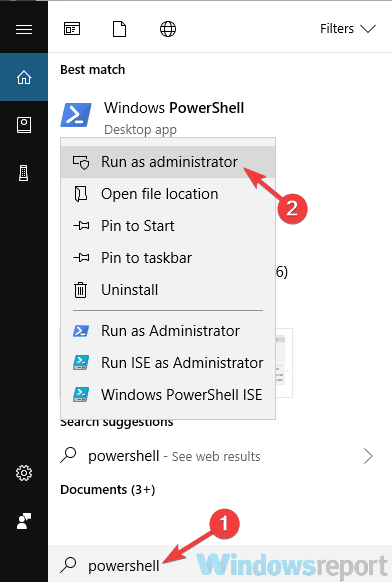
- Klik met de rechtermuisknop op Windows PowerShell en Als administrator uitvoeren.
- Plak de volgende opdracht in de opdrachtregel:
Get-AppxPackage -allusers *ContentDeliveryManager* | foreach {Add-AppxPackage "$($_.InstallLocation) appxmanifest.xml" -DisableDevelopmentMode -register} - Start je computer opnieuw op.
- Dit zou Windows Spotlight opnieuw moeten opstarten en uw probleem moeten oplossen.
-LEES OOK: Top 10 Windows 10 live wallpapers die je moet proberen
Het lijkt erop dat Microsoft op de hoogte is van het probleem en, zoals sommige gebruikers hebben gemeld, nieuwer Windows 10-updates loste het probleem op zonder verdere stappen. Zorg er dus voor dat je de nieuwste Windows 10-updates hebt geïnstalleerd.
Dat zou het moeten afmaken. Zoals u kunt zien, zijn er enkele eenvoudige oplossingen en enkele meer gecompliceerde. Probeer ze in de bovenstaande volgorde om te zien wat voor u werkt.
Als je vragen of een alternatieve oplossing hebt, wees dan zo goed om deze met andere lezers te delen in de opmerkingen hieronder.
 Nog steeds problemen?Repareer ze met deze tool:
Nog steeds problemen?Repareer ze met deze tool:
- Download deze pc-reparatietool goed beoordeeld op TrustPilot.com (download begint op deze pagina).
- Klik Start scan om Windows-problemen te vinden die pc-problemen kunnen veroorzaken.
- Klik Repareer alles om problemen met gepatenteerde technologieën op te lossen (Exclusieve korting voor onze lezers).
Restoro is gedownload door 0 lezers deze maand.

![Spotlight werkt niet op Windows 10 [EFFECTIEVE FIXES]](/f/847f6c6215cd580bb7fb5811e64446c4.jpg?width=300&height=460)
